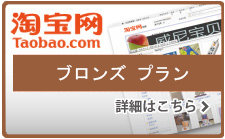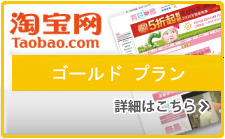カテゴリー:中国ビジネス最新情報ブログ
2015/09/28

アシスタント育成ゼミ 自習センター
8課にわたるレッスンで、タオバオアシスタントとは何かについて学びましょう!
第一課;「タオバオアシスタントとは何かをサクッとご紹介」
タオバオアシスタントには5つの機能モジュールがあります。マイアシスタント、商品管理、取引管理、画像スペース、アプリケーションセンターの5つです。
一、マイアシスタント
タオバオアシスタントポータルは、商品オーバービュー、商品検査センター、よくある質問、ヘルプセンター、アシスタント公示、タオバオニュースセンター等が含まれます。
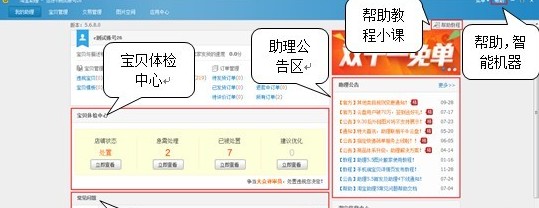
二、商品管理
商品管理には、在庫のある商品、販売中の商品、オンライン倉庫に在庫の商品、ゴミ箱、商品テンプレート等が含まれます。主な機能としては、商品のアップロード、商品の編集更新、ロット編集、インポートアウトポートCSV、画像移動及び商品違反識別等があります。
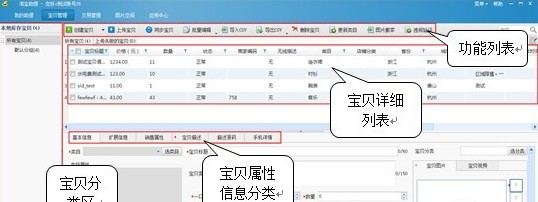
三、取引管理
取引管理とは、オーダー管理、連絡先管理、テンプレート管理等が含まれます。主な機能は、オーダーのダウンロード、ロット編集取引、送り状の印刷、ロット発送、ロットの良い評価等です。
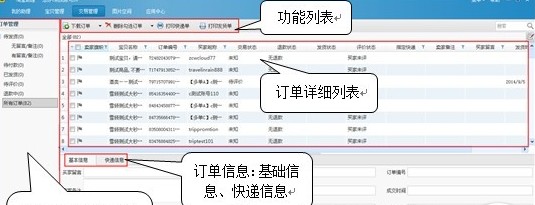
四、画像スペース
画像メッセージの管理を行います。
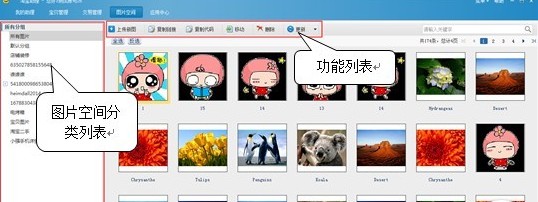
五、アプリケーションセンター
デイリーユースのアプリケーションを展示、人気のアプリケーションの推薦等を行います。
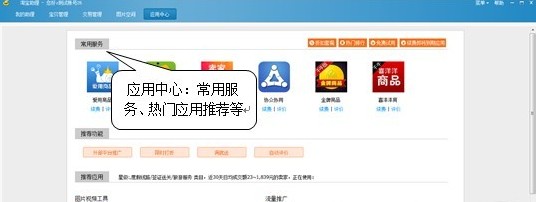
タオバオアシスタント公式ウェブサイト:http://zhuli.taobao.com/
アシスタントゼミ第二課:商品新規作成、オープンご心配なく
商品新規作成
1. 「在庫有りの商品」を選択。「商品作成」をワンクリック
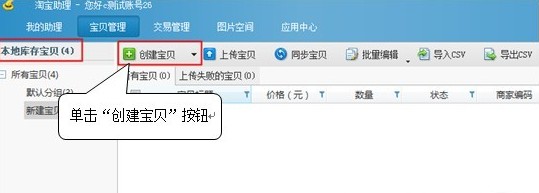
2. 「商品作成」をワンクリックすると、「商品新規作成」ボックス(図1)が表示されます。商品情報(図2,3,4,5)を完全に記入します。商品情報には、基本情報、補足情報、販売区分、商品図解、モバイル版詳細情報を含みます。
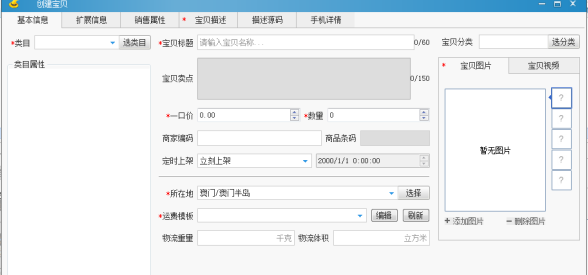
図1
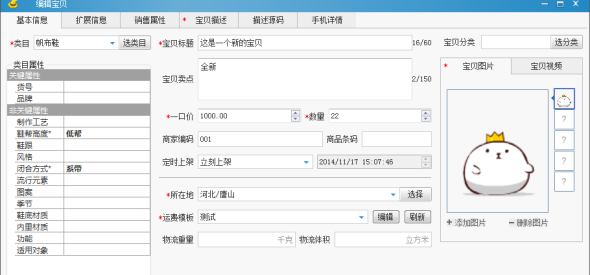
図2
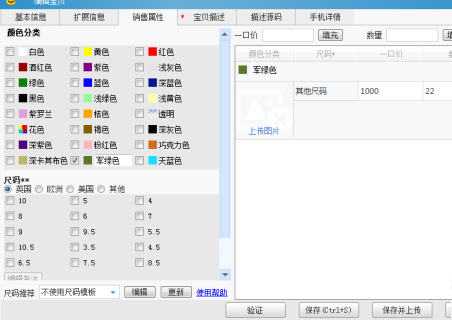
図3

図4
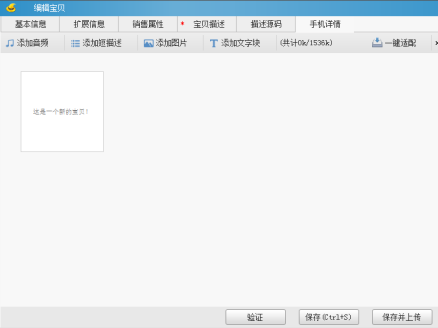
図5
3. 商品情報を完全に記入後、「検証」ボタンをクリック、或は、「保存」ボタンをクリック、或は直接「保存及びアップロード」等々を選びます。
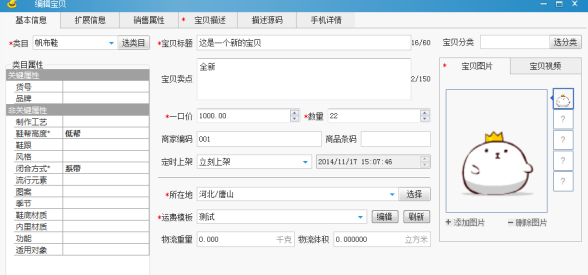
4. アップロード前に、商品の「開始時間」に注意しましょう。もし、「今すぐアップロード」を選択すると、オンライン店舗の中の商品の1つとしてすぐに販売開始されます。「倉庫に保管」を選択すると、アップロード後商品はオンライン店舗の倉庫に保管されます。
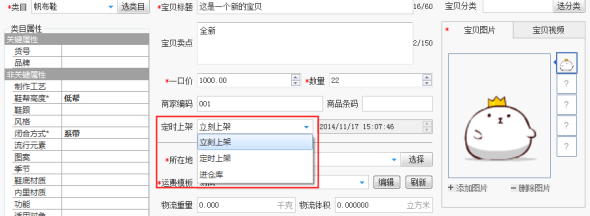
「予約アップロード」を選択すると、アップロード後まずはオンライン店舗の倉庫に保管され、その後、設定した時間に、販売中の商品と共に店舗に並び販売が始まります。
5. 「アップロード」ボタンをクリック或は「保存及びアップロード」ボタンをクリックすると、「商品新規作成」ボックス(図1)が表示されます。右下の「アップロード」ボタンをクリックするだけで完成です。(図2)
図1
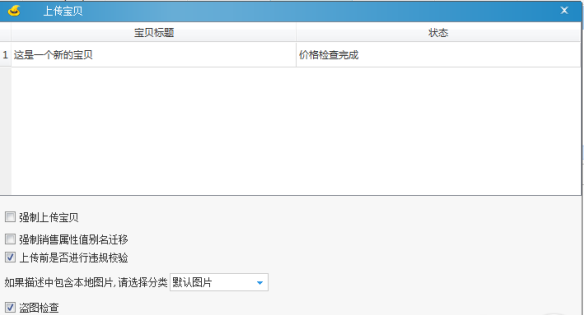
図2
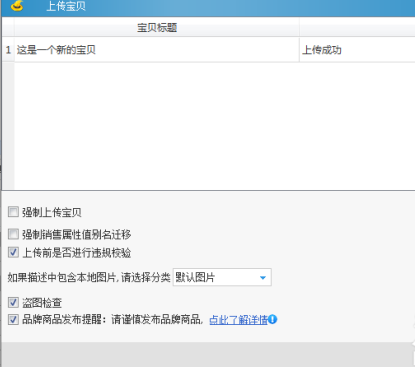
アップロード成功です。商品新規作成、商品アップロード、意外に簡単だと思いませんか?
アシスタントゼミ 第三課: CSVのインポートとエクスポート
一、CSVファイルのエクスポート
1. タオバオアシスタントはCSVファイルのエクスポートの3種類のショートカット機能をサポートしています。3種類とは、チェックした商品のエクスポート、グループ分けをした商品のエクスポート、すべての商品のエクスポート。(チェックした商品のエクスポートを例に挙げます。)
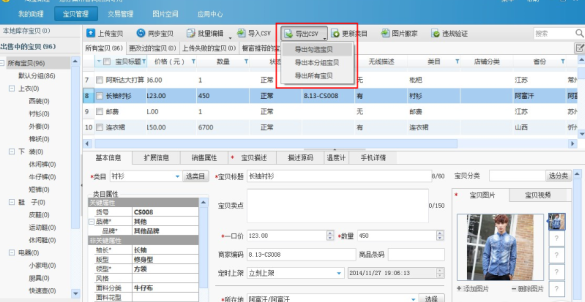
2. エクスポートしたい商品をチェックします。「CSVエクスポート」ボタンをクリックし、「チェックした商品のエクスポート」を選択します。
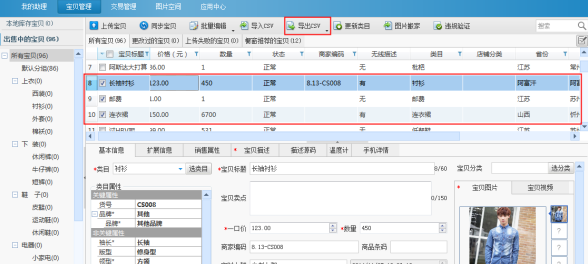
3. エクスポートのコンテンツを選択、その後対応するファイル名を記入、「保存」ボタンをクリックします。
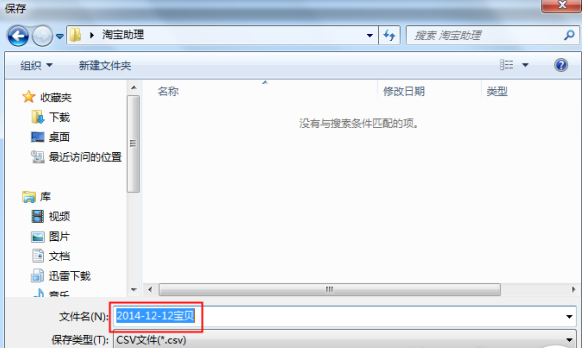
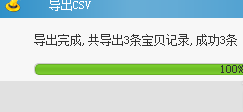
4. 保存成功後にCSVファイルと同じ名称のファイルが作成されます。(例えばファイル名が「自己定義ファイル名.CSV」の場合、同じコンテンツの中に同じ名前の「自己定義ファイル名」ファイルが作成されます。このファイルはCSVファイルの中の画像情報などを保存します。)
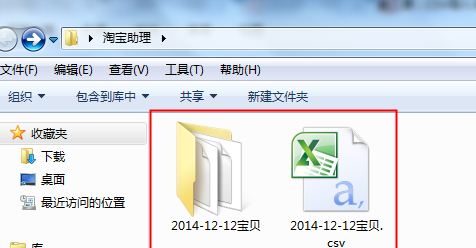
二、CSVファイルのインポート
1. インポートアシスタント内のカテゴリを選択します。(在庫有りの商品―すべての商品を例にして説明いたします。) 「CSVインポート」ボタンをクリックします。
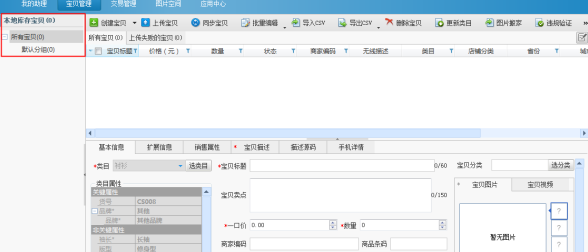
2. インポートの必要なCSVファイルを選択し、同一ルート内に同じ名前のファイルが存在することを確認します。同じ名前のファイルがなければ、ファイルのあるデータは消失してしまうので、この確認は大切です。その後、クリックで完了です。
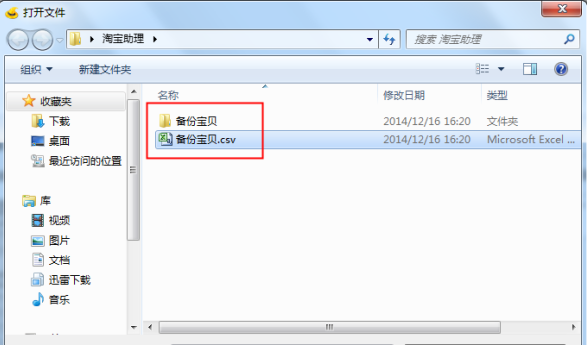
3. 商品のインポートが完了しました。とても便利だと思いませんか。
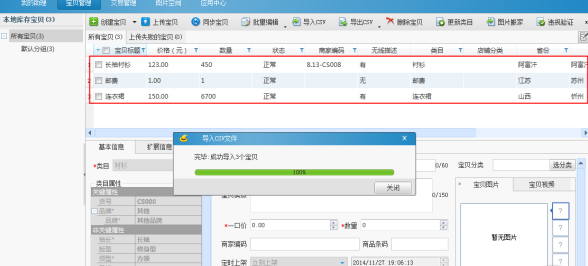
アシスタントゼミ 第四課: ロット編集、時間と労力の節減
商品のロット編集機能もとても使える機能の一つです。商品のアップロードのための店舗の労力を大幅に減少させることができますし、商品情報の修正にかかる仕事量も減少できます。この課のレッスンではロット編集の中でも最も常用し、最もベーシックないくつかの機能についてご紹介し、詳しく説明したいと思います。
1. まず1つの図をご覧いただき、タオバオアシスタントの提供するロット編集の指すフィールドについてご理解いただきたいと思います。ロット編集には、商品タイトル、店舗コード、商品数量、価格、アップロード、サイズ管理、商品説明、区分情報等々が含まれます。
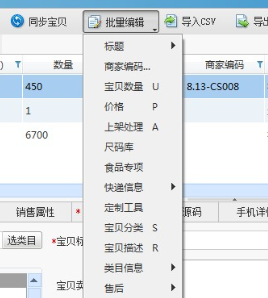
2. ロット編集の商品タイトルのためには、ロット編集する商品をチェックする必要があります。

3. ロット編集ボタンをクリックし、商品タイトル‐商品名称を選択します。
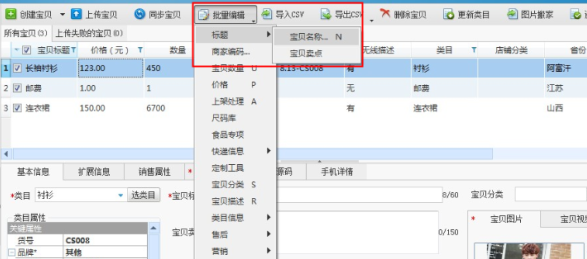
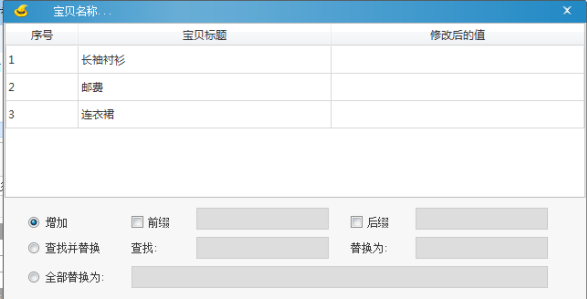
4. ロットに接頭辞、接尾辞、検索、置換、全置換機能をサポートしています。「接頭辞を追加」を例に挙げます。まず、「追加」を選択後、「接頭辞」にチェックを入れます。ロットに付け加えたい文字を入力してください。例えば「2014年トレンド」など。
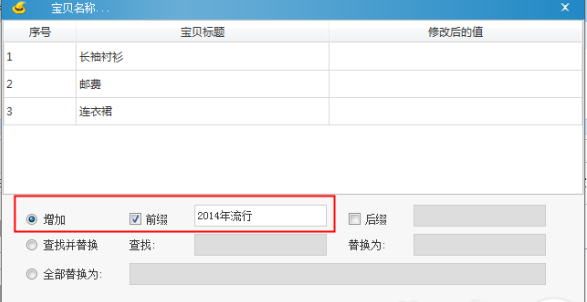
5. 「下書きを確認」をクリックすると、ロット編集後の効果を確認できます。確認せずに保存をクリックし、直接保存することもできます。
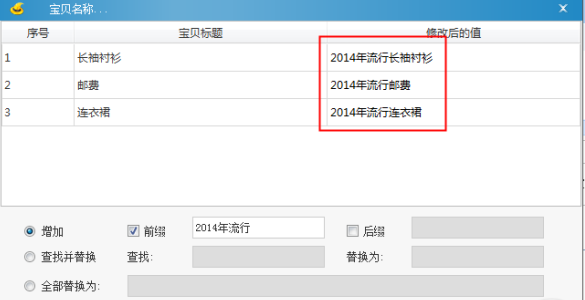
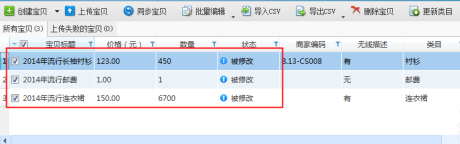
6. 保存が成功した後、商品の状態にご注意ください。「修正されました」この表示はタオバオアシスタントの中で修正が成功しただけでなく、商品をアップロードすることで店舗の中に商品が陳列されることを指します。「商品をアップロード」をクリックし、もう一度アップロードしましょう。
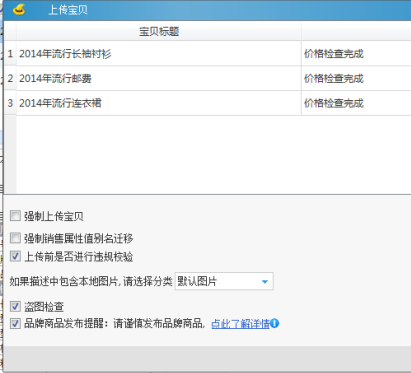
7. タオバオアシスタント内のその他のロット編集機能については、ご自分でぜひ研究されてください。
アシスタントゼミ 第五課:オフライン詳細、ワンクリックアダプター
1. タオバオアシスタントモバイル詳細では、音声ファイル、商品ショートタイトル、文字等がサポートされており、ワンクリックアダプター及びインポートエクスポート機能をサポートしています。
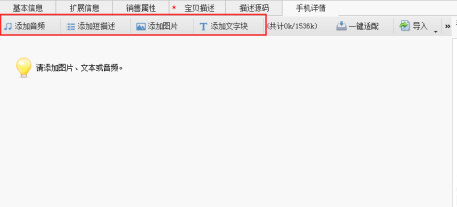
2. 「音声ファイルを追加」ボタンをクリック、挿入したいファイルを選択します。
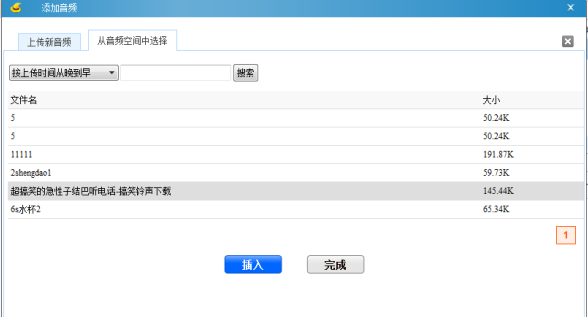
3. 「ショートメッセージ記入」をクリックし、140文字以内で記入、「確認」ボタンをクリック。
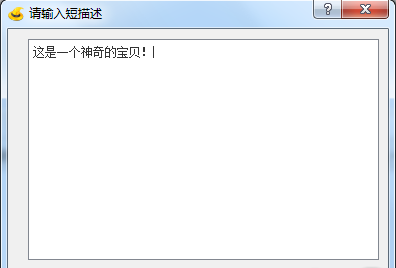
4. 「テキストボックスを追加」をクリックし、500文字以内で記入、「確認」ボタンをクリック。
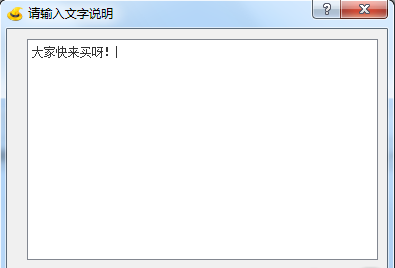
5. 「図を追加」をクリック、挿入したい図を選択。
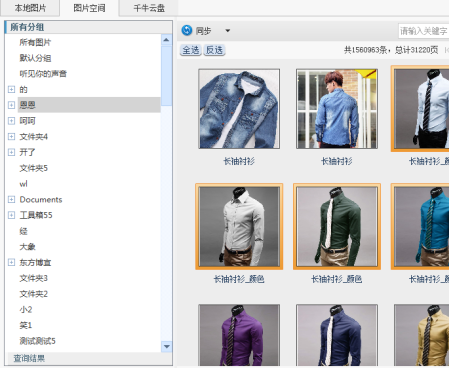
6. もし、選択した図のサイズがモバイルに表示するのに不適当な場合、「ワンクリックアダプター」ボタンをクリックしてください。
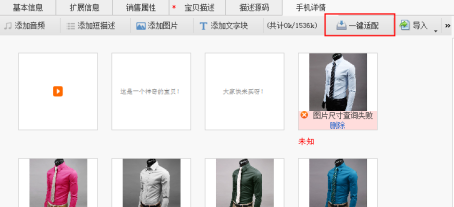
7. 右側にモバイル版の表示が示されます。拡大するのボタンをクリックすると、図が大きくなり更に見やすくなります。
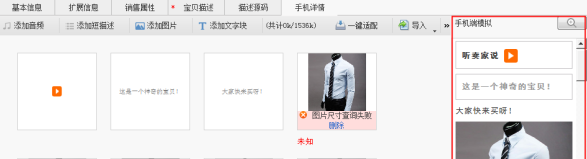
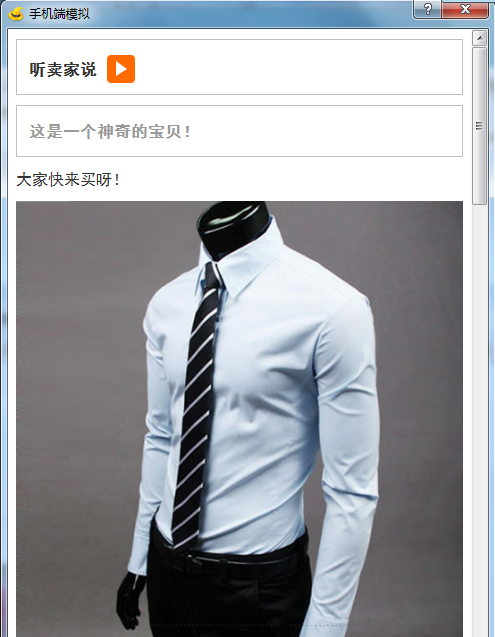
8. モバイル版詳細インポートとエクスポートは、PC版のウェブページ詳細とデータのインポートをサポートしています。
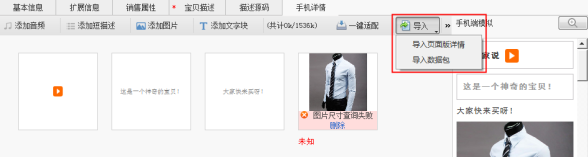
9. 「インポートウェブページ詳細」をクリック、更に「ワンクリックアダプター」ボタンをクリックします。
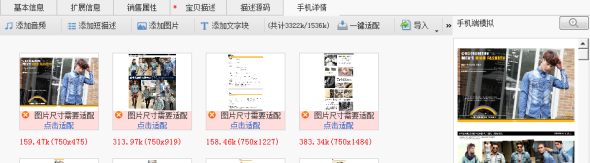
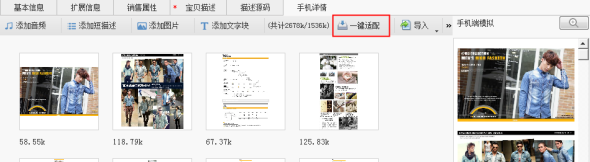
10. オフライン詳細の編集が完了しました。「保存」(アシスタント内に保存)或は「保存しアップロード」(アシスタント内に保存し店舗にアップロード)をクリックするのをお忘れないようご注意ください。
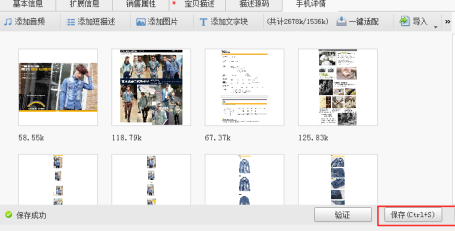
アシスタントゼミ 第六課:定時アップロードでイニシアチブを取る
1. 商品のアップロードに重要な一つのコツは、商品のアップロードの時間です。タオバオアシスタントは3つの方式をサポートしています。その3つとは、すぐにアップロード、定時アップロードと定時の倉庫へ入れることを指します。
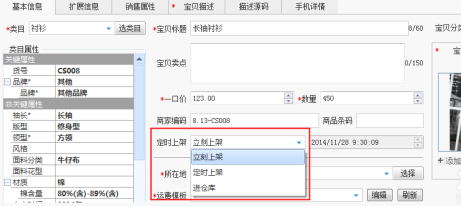
2. 「すぐにアップロード」が指すのは、商品をシステムの時間でアップロードすることを指し、「定時アップロード」は店舗の設定した時間に自動でアップロードされることを指し、「倉庫に入れる」とは、商品をアップロードしオンラインの倉庫の中に入れることを指します。
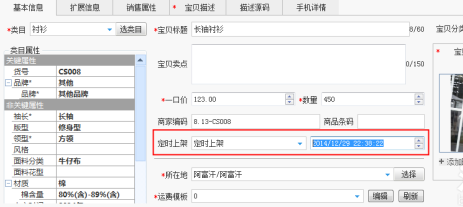
追伸:「定時アップロード」は自分で商品のアップロード時間を設定できます。アップロード成功後、商品はまず倉庫の中に入れられ、設定した時間に販売中の商品と共に店頭に並ぶこととなります。
3. ロット編集アップロードの時間は、ロット編集の商品にチェックをしなければなりません。「ロット編集」―「アップロード処理A」をクリック。
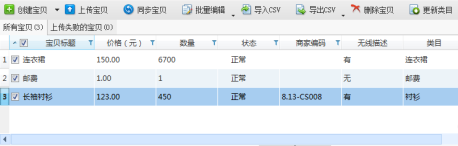
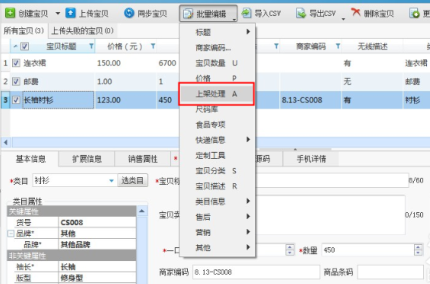
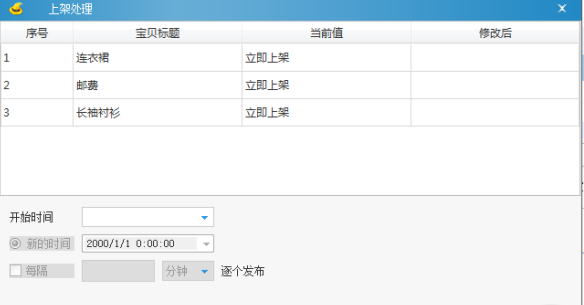
4. 開始時間は、「定時アップロード」、「今すぐアップロード」、「倉庫に入れる」、から選択できます。「定時アップロード」を例にとって説明いたします。
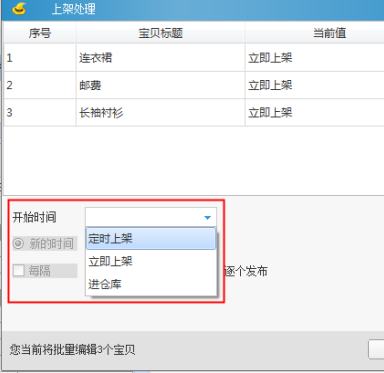
5. 「定時アップロード」を選択し、「新たに時間設定」、一つひとつの商品にふさわしい時間を設定できます。どれほどの時間を空けてアップするかも設定できます。
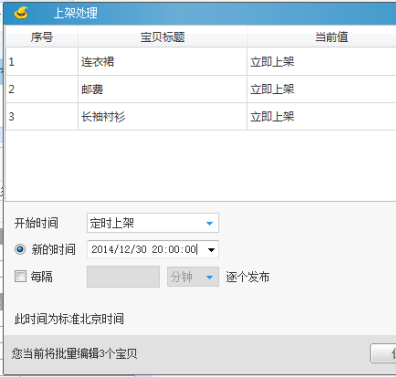
6. 設定後保存をクリック、商品をアップロードします。
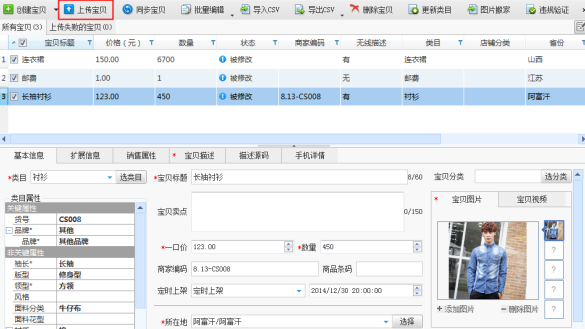
アシスタントゼミ 第七課: タイピング発送、お手軽完了
1. タオバオアシスタント‐取引管理には、注文票管理、連絡先管理、テンプレート管理等の機能モジュールが含まれます。
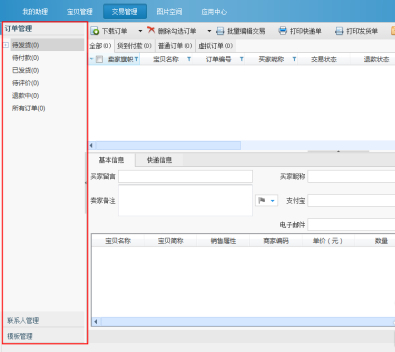
2. 連絡先管理のためには、「連絡先を追加」をクリック。連絡先、所在地、住所、携帯電話番号などの情報を入力し、「返品住所の初期設定」と「発送住所の初期設定」を記入、記入後「保存」ボタンをクリックします。
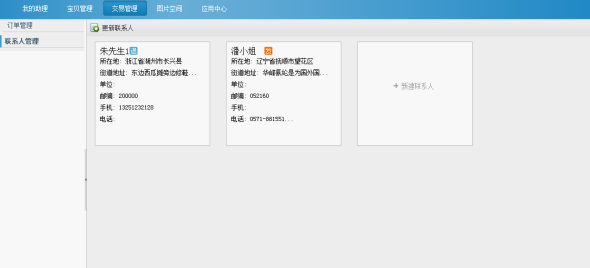
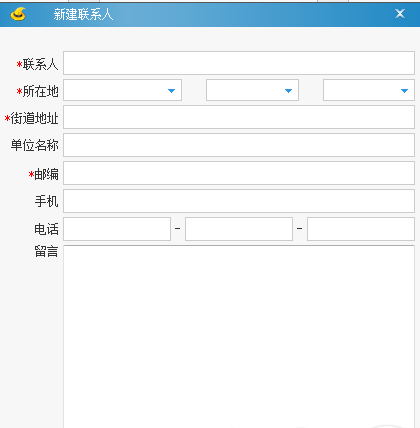
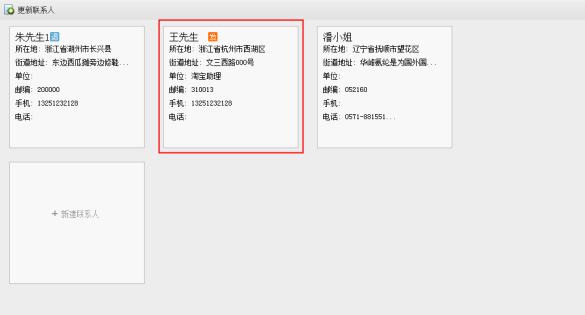
3. テンプレート管理には、宅配便配送票テンプレート、発送票テンプレート、デジタル伝票テンプレートの管理が含まれます。

4. 宅配便テンプレートを設定するには、左上から利用する配送会社を選択し、右側で伝票に記入する内容を選択できます。内容とは、発送人に関する情報、商品情報、受取人に関する情報、自分で設定した内容、注文情報などが含まれます。
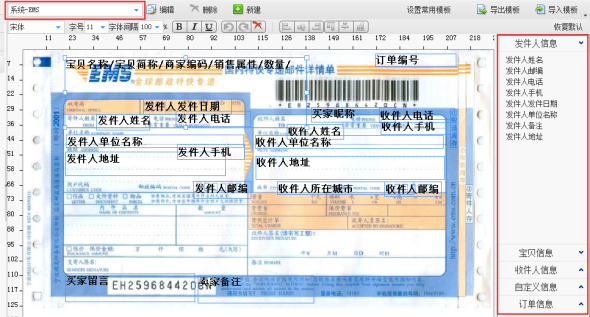
5. 宅配便テンプレートにはインポートとエクスポートテンプレート機能があり、宅配便テンプレートを編集完成後、「保存」ボタンをクリックしましょう。

6. 発送票テンプレートでは、「その他の情報」と「リスト情報」を編集できます。編集完成後にはやはり「保存」ボタンをクリックするのを忘れないようにしましょう。
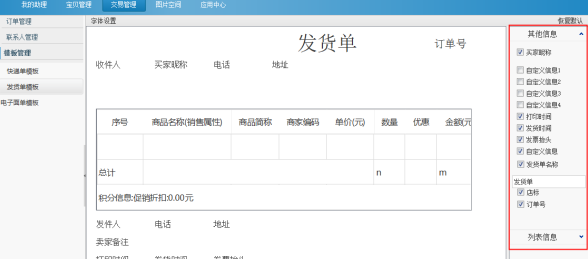
7. 注文票管理するには、「注文票をダウンロード」ボタンをクリックします。(注文番号順にすべての注文をダウンロードできます。)
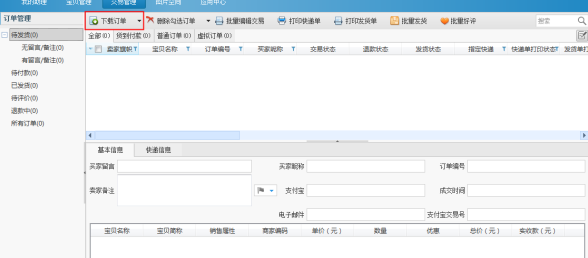
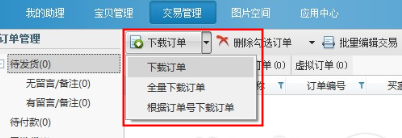
8. 注文票ダウンロード完了後、プリントアウトの必要な注文にチェックをし、「宅配便発送票を印刷」ボタンをクリックします。
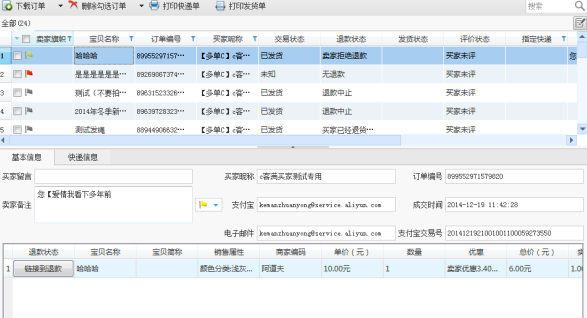
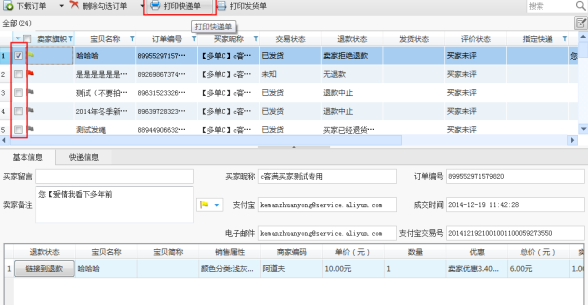
9. 情報を照合し、送り状番号を記入後、「印刷し保存」ボタンをクリック。
10. 印刷の必要な注文票にチェックをつけ、「発送票を印刷」ボタンをクリック。
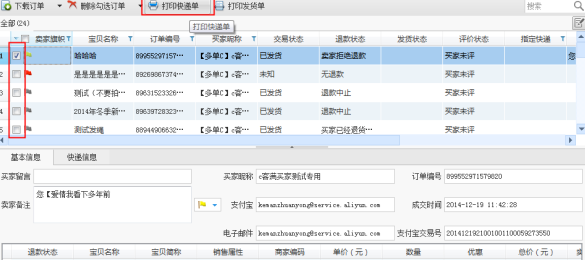
11. 情報照合についても同じように、「印刷し保存」ボタンをクリック。
12. 発送の必要な注文票にチェックをつけ、「ロット発送」ボタンをクリック。
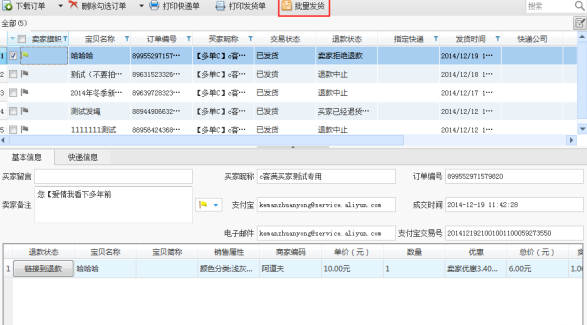
13. 配送会社と送り状の情報を記入或は照合したら、「発送」ボタンをクリック。
アシスタントゼミ 第八課: デジタル伝票、発送業務に新風
みなさんが待ちわびておられたデジタル伝票機能がタオバオアシスタント5.7.0及びそれ以上のバージョンで正式に利用可能となりました。使用方法は以下のとおりです。みなさんぜひお試しください。もし、トラブルがありましたらフィードバックをよろしくお願いいたします。
タオバオアシスタント:http://zhuli.taobao.com/
デジタル伝票サービス紹介:http://www.tmall.com/go/chn/elefw.php
一、デジタル伝票機能使用プロセス

1. どのようにしてデジタル伝票サービスを使用開始またチャージができるのでしょうか?
2. 受取、取消及び印刷
1)1枚の注文票につき1つのデジタル送り状を受け取ります。
2)1枚の注文票につき1つのデジタル送り状を取消します。
3)1枚の注文票につき1つのデジタル送り状を印刷します。
4)複数枚の注文票につき1つのデジタル送り状を受け取ります。
5)複数枚の注文票につき1つのデジタル送り状を取消します。
6)複数枚の注文票につき1つのデジタル送り状を印刷します。
二、よくある質問
→さらに詳しい説明をお知りになりたい方は、当社までお問い合わせください。
1. デジタル送り状を受け取る過程で、記入ミスをしてしまいました。どうしたらよいでしょうか?
2. パソコンを買い替えてから、デジタル送り状の番号がわからなくなりました。どうしたらよいでしょうか?
3. お客様のお買い上げになった商品はプライベートな物なので商品名を印字しないほうがいいと思うのですが、どうしたらよいでしょうか?
4. デジタル送り状を印刷の際に、半分印刷したところで、エラーになりました。どうしたらよいでしょうか?
5. もし印刷内容が偏っている場合、どのように調整したらよいでしょうか?
6. 顧客からいただいたメッセージが無くなりました。どうしたらよいでしょうか?
7. 取り消したデジタル送り状はどこで確認できますか?
8. すでに印刷したデジタル送り状についてもう一度印刷し、控えとしたいと思ったのですが、2度目の印刷の際に受取人の情報が何も残っていないことに気づきました。どうしたらよいでしょうか?
9. アシスタント取引モジュールに関する問題と処理方法
10. デジタル送り状は自分で設計レイアウトを行えますか?
答え:できません。デジタル送り状のレイアウトは各配送会社が統一して作成したもので、自分で自由にレイアウトすることはできません。
11. タオバオアシスタント内の異なるアカウント(店舗)で1つのデジタル送り状番号を一緒に使うことはできますか?
答え:今のところできません。
12. すべての商品の仕分け情報が印刷されません。どうしたらよいでしょうか?
答え:デジタル送り状の大きさには制限があるため、4項目ほどしか印字できません。もし、1つの梱包に関係する伝票が多い場合、自分で発送票を作成するしかありません。
13. タオバオアシスタント内で「発送」をクリックした注文について、顧客からキャンセル要請、或は発送先の変更の知らせが届きました。キャンセル手続きは間に合うでしょうか?
答え:できません。
14. タオバオアシスタントは小分け、つまり、1つの注文(複数商品)を小分けにし、発送、その際に複数の送り状番号を獲得するということができますか?
答え:できません。
近日開催のセミナーのお知らせ
~フルサポートだから中国語不要~
IT導入補助金で「350万円」得する!中国越境EC出店オンラインセミナー
中国語ができなくても、現地に進出せずに日本に居ながらにして
消費の沸騰する14億の中国市場に向けてネットで簡単に販売する事ができます。
・淘宝(タオバオ):中国人消費者向けの小売販売モール
・天猫国際(Tmall Global ): 中国人消費者向けの小売販売モール
・アリババ(1688.com):中国企業向けの卸売販売モール
中国最大の電子商取引サイトを活用して、補助金でコスト削減の販売可能な方法について、中国向け越境ECの運営代行を10年以上続けているナセバナルがWEBセミナー形式で、ばっちりお伝え致します!
セミナーの詳細・お申込みはこちらから
~フルサポートだから中国語不要~
IT導入補助金で「350万円」得する!中国越境EC出店オンラインセミナー
https://taobao-support.net/seminar/chinaec-online-seminar/
中国向け越境ECの運営代行を10年以上続けているナセバナルが
WEBセミナー形式でばっちりお伝え致します。
まずは気軽に、ご自宅から参加可能な「オンラインセミナー」で
「最新情報」と「無料特典」を手に入れてください。
【参加無料特典】中国越境EC オンラインセミナー
■参加特典その1 中国越境ECの資料(PDF)
■参加特典その2 オンラインセミナーの録画データ
■参加特典その3 無料個別相談(zoomで90分)
「タオバオで稼ぐ! 初心者から始める 中国輸出の教科書」 発売開始!
中国EC最大のイベントである「独身の日」の11月11日に発売開始されました。
弊社代表の橋谷が「タオバオ」の出店申請、出品方法から運営方法まで
ノウハウを図解で解説しました。
【読者限定!「中国進出に役立つ5大資料全員プレゼント」】
本書をお買い上げ頂きました全員の方に、下記の最新市場データや
EMSで中国向けに発送する時に便利なツールなどをダウンロードして
活用して頂けるようにご用意しました!
★本書の読者特典一覧
・特典1 「タオバオ最新情報!カテゴリ別人気ブランドTOP20調査データ」
中国ECマーケットのトレンドを徹底分析した最新のタオバオ市場調査データです。
主要なカテゴリごとの販売個数、売上総額など様々な実際の調査データをまとめています。
タオバオでの販売商品や、カテゴリの選定に迷った時などにご活用ください。
・特典2 「アリペイ送金・出金操作マニュアル」
すべての操作手順を画面で徹底解説しました。
初心者でも簡単に送金、出金の操作ができるマニュアルです。
操作ボタンの中国語もすべて日本語訳をしましたので、間違うことなく送金や出金が
できるようにご用意しました。
・特典3 「アリペイに複数の銀行口座を紐づける方法」
タオバオでの売上を日本円で回収するためには、複数の銀行口座を
アリペイと紐づける設定が必要になります。
操作で間違えやすい部分も画面で徹底解説しましたので
ぜひ活用してください。
※アリペイとは、タオバオを運営するアリババグループの
決済サービスです!電子マネーと近いイメージです。
・特典4 「EMSマイページ用タオバオ注文CSV変換ツール」
中国向けの発送で一番使われる郵便局のEMS(国際スピード便)の伝票を
プリンターで簡単に印字できるのが「EMSマイページサービス」です。
このツールを使えば、難しい中国語住所を手書きする必要がなくなり、
大量注文での伝票印字も一括処理が可能になります。
・特典5 「タオバオ販売禁止商品一覧表(中国語・日本語訳)」
知らずにタオバオで出品して販売してしまうと違反警告や
ペナルティを受けることもあるので注意が必要です。
タオバオでの販売禁止商品を把握することは、非常に重要です。
この特典資料で禁止商品を確認し、違反にならない商品を
出品するように活用してください。
読者特典の入手方法は簡単です。
Amazonで拙著をご注文頂き、手元に届きましたら書籍の巻頭記載の
読者特典ダウンロードURLを確認して入手してください。
詳しい説明をご希望の方へ
「もっと詳細に内容を知りたい!」と、ご希望の方は下記のお問合せフォームまたは、
電話などで、お気軽にお問合せください。
お問合せのみでも大歓迎です。丁寧に説明させて頂きます。
コメントを残す
Facebook Comments